브라우저 캐시는 이전에 본 웹사이트의 데이터를 저장하는 역할을 합니다. 캐시의 목적은 자주 방문하는 사이트의 로딩 시간을 단축하는 것이지만 시간이 지남에 따라 불리하게 작용할 수 있습니다.
브라우저 속도를 늦출 수 있을 뿐만 아니라 개인 정보가 침해에 더 취약해집니다. 크롬, 엣지, 파이어폭스 브라우저의 캐시를 지우는 방법에 대해 알아보겠습니다.
캐시를 지워야 하는 이유
브라우저의 캐시를 지우는 것은 여러 가지 이유로 유익할 수 있습니다. 우선, 캐시에 저장된 데이터를 제거하면 브라우저가 개발자의 표준에 부합하는지 여부에 관계없이 동일한 이전 구성 요소를 재활용하는 대신 가장 최근의 웹 페이지 요소를 찾고 검색해야 합니다.
또한 캐시를 재설정하면 손상된 캐시로 인해 발생할 수 있는 404, 502 및 기타 오류가 발생할 경우 잠재적으로 도움이 될 수 있습니다. 또한 로그인 ID, 비밀번호 및 컴퓨터에 저장하지 않으려는 추가 민감한 정보의 형태로 저장한 개인 데이터를 지울 수 있습니다. 또한 브라우저 속도를 저하시킬 수 있는 불필요한 데이터를 흘리기 위해 사용할 수 있는 간단한 트릭입니다.
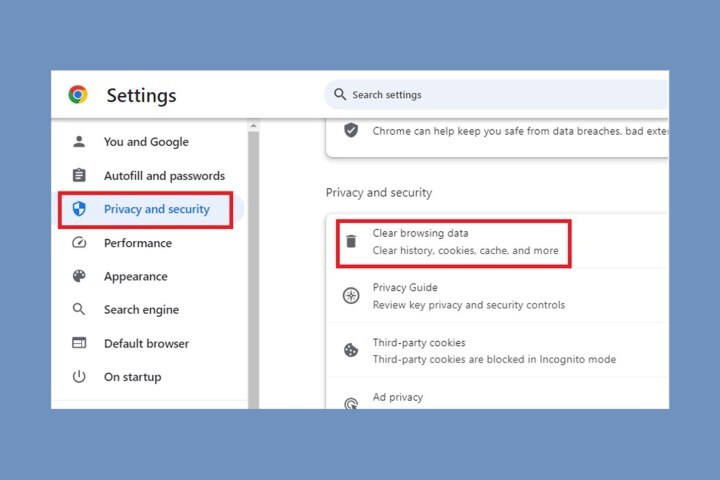
Chrome에서 캐시를 지우는 방법
1 단계 : Chrome을 실행하고 브라우저 창의 오른쪽 상단 모서리에 있는 세 개의 수직 점으로 표시된 Chrome 메뉴 아이콘을 선택한 다음 결과 드롭다운 메뉴 하단 근처에 있는 설정을 선택합니다. (설정 옵션에 액세스하려면 먼저 아래쪽 화살표를 선택해야 할 수 있습니다.)
2 단계 : 그런 다음 왼쪽 사이드바에서 개인 정보 및 보안을 선택합니다. 그런 다음 인터넷 사용 기록 삭제 옵션을 찾고 싶을 것입니다. 이를 선택하고 캐시된 이미지 및 파일 확인란이 선택되어 있는지 확인합니다. 검색 기록, 다운로드 기록, 쿠키 및 기타 사이트 데이터 등에 대한 다른 확인란의 선택을 취소할 수 있습니다. 개인 정보 보호를 위해 동시에 삭제하려는 경우가 아니라면 말입니다.
3 단계 : 준비가 되면 데이터 지우기를 선택하여 프로세스를 시작합니다.
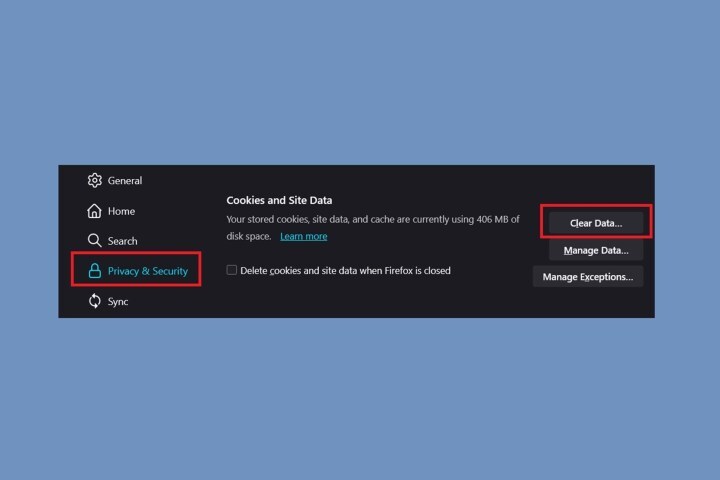
Firefox에서 캐시를 지우는 방법
1 단계 : Firefox를 열고 브라우저 창의 오른쪽 상단 모서리에 있는 세 개의 막대가 있는 버튼을 선택한 다음 결과 드롭다운 메뉴에서 설정을 선택합니다.
2 단계 : 화면 왼쪽에 있는 개인 정보 및 보안 탭을 선택하고 쿠키 및 사이트 데이터 섹션으로 이동합니다.
데이터 지우기를 선택합니다. 캐시된 웹 콘텐츠에 대한 옵션이 선택되어 있는지 확인한 다음, 지우기를 선택합니다.
Firefox를 닫을 때 쿠키와 사이트 데이터 삭제 옆의 확인란을 선택하여 브라우저를 닫을 때 자동으로 삭제할 수도 있습니다.
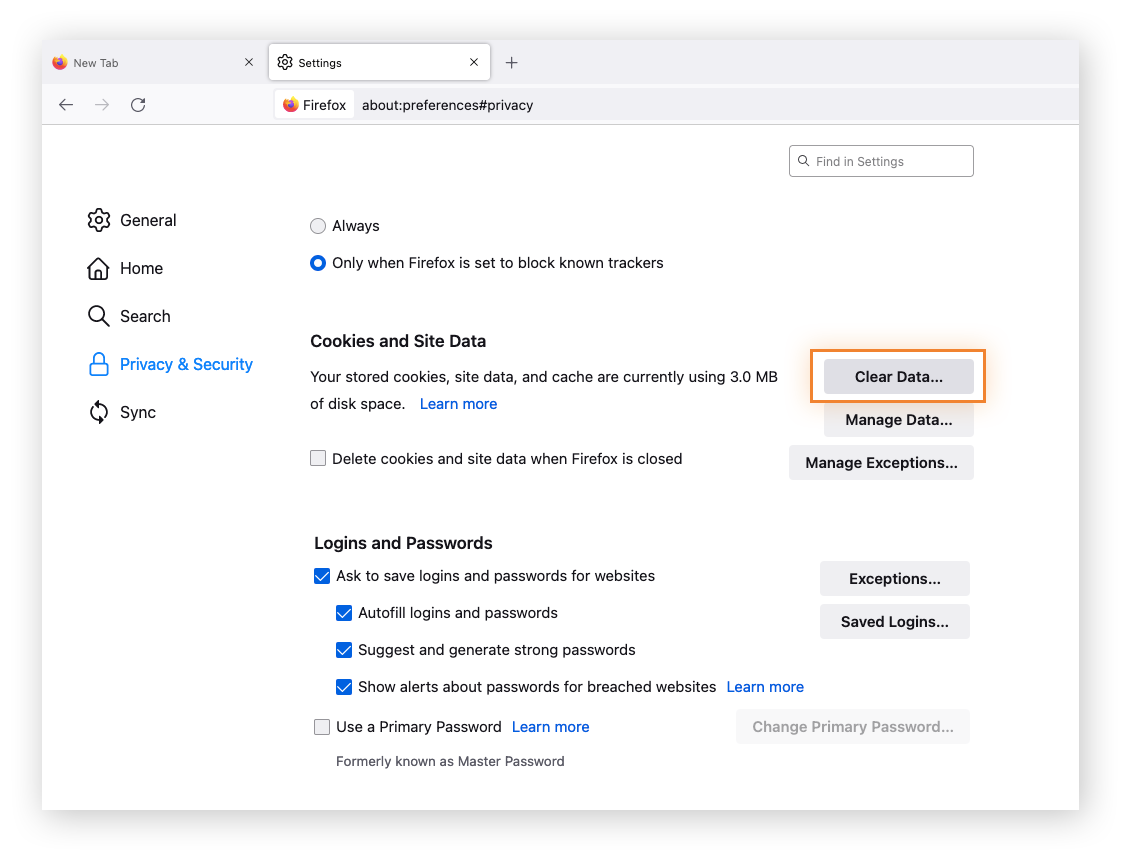
Opera에서 캐시를 지우는 방법
1 단계 : Opera를 시작한 다음 브라우저 창의 왼쪽 상단 모서리에 있는 메뉴 버튼을 선택합니다. 드롭다운 메뉴에서 설정 옵션을 선택합니다.
2 단계 : 개인 정보 보호 및 보안을 선택합니다. 그런 다음 인터넷 사용 기록 삭제를 선택합니다.
캐시된 이미지 및 파일, 지우려는 다른 브라우저 데이터와 함께 확인란을 선택합니다. 그런 다음 지우려는 기간을 선택하고 캐시를 완전히 지우려면 드롭다운 메뉴에서 전체 기간을 선택합니다. 그런 다음 오른쪽 하단 모서리에 있는 데이터 지우기 버튼을 선택합니다.
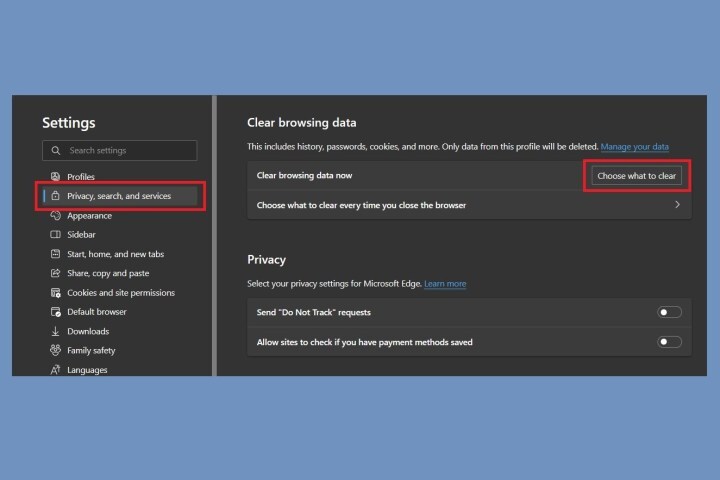
Microsoft Edge에서 캐시를 지우는 방법
1 단계 : Microsoft Edge 브라우저를 시작합니다(브라우저의 Edge 레거시 버전에 대한 지원은 2021년 3월 9일에 종료되었으며 사용하지 않는 것이 좋습니다).
로드되면 브라우저 창의 오른쪽 상단 모서리에 있는 세 개의 가로 점인 설정 및 기타 메뉴를 선택합니다. 표시되는 드롭다운 메뉴의 맨 아래에 있는 설정을 선택합니다.
2 단계 : 화면 왼쪽에서 개인 정보, 검색 및 서비스를 선택합니다. 거기에서 조금 아래로 스크롤하면 인터넷 사용 기록 지우기 섹션이 표시됩니다. 선택 항목 지우기 버튼을 선택하여 선택을 완료합니다.
다음 화면에서 캐시된 이미지 및 파일 옆의 확인란을 선택한 다음 지금 지우기를 선택합니다.
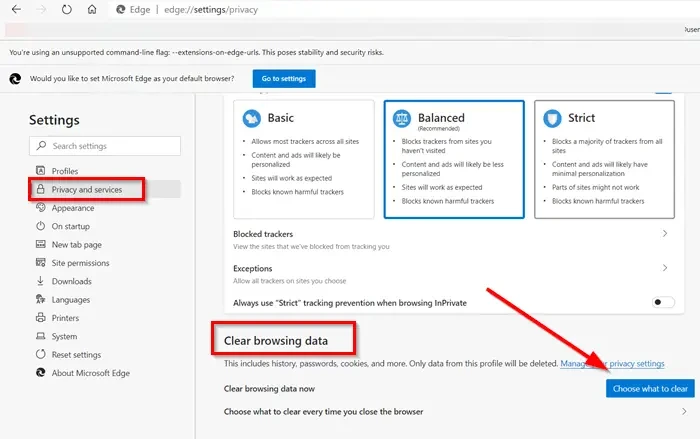
'OS > 윈도우' 카테고리의 다른 글
| 그래픽 카드 속도를 높이는 방법 (0) | 2024.01.01 |
|---|---|
| 아이폰15 iOS 17의 숨겨진 기능 10가지 (0) | 2023.12.31 |
| 대용량 파일을 무료로 보내는 방법 (0) | 2023.12.27 |
| 윈도우11에서 아이폰을 웹캠으로 사용하는 방법 (0) | 2023.12.25 |
| 윈도우 작업관리자 기능 정리 (0) | 2023.12.24 |